Questo documento spiega come inviare e ricevere documenti attraverso il Servizio Interscambio Fatture Elettroniche tra Gestionale Amica e Agenzia Entrate (Amica-Sdi).
Prerequisiti
- Amica 10 deve essere già installato e attivato (istruzioni)
- Per ricevere le fatture passive è necessario che Amica Fornitori sia attivo;
- Per inviare fatture attive è necessario che Amica Fatture Clienti sia attivo;
- In alternativa, deve essere attiva una delle Suite Amica che contengono i moduli su menzionati:
- Il Servizio Interscambio deve essere attivo (istruzioni);
- La registrazione presso Agenzia Entrate deve essere stata fatta (istruzioni);
Download (scarico) fatture fornitori
Per ricevere le nuove fatture fornitori seguire la seguente procedura:
- Lanciare Amica 10 se non è già stato fatto;
- Aprire l’azienda per la quale è stato attivato il servizio di interscambio;
- Fare click sul pulsante col “fulmine” nella barra dei comandi laterale sinistra;
- Fare click sulla voce “Scarica fatture dal servizio di interscambio”.
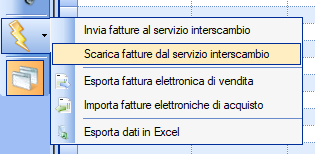
Dal pulsante “fulmine” possiamo compiere le operazioni relative alle fatture elettroniche: download, upload, ma anche esportazione ed importazione via file (per esempio da PEC mail)
Amica si collegherà al servizio interscambio per verificare se ci sono nuovi documenti fornitori disponibili per il download. Se ce ne sono, li scaricherà e li importerà nell’archivio aziendale. Il risultato delle operazioni verrà mostrato nella finestra “Rapporto operazione su fatture elettroniche”:
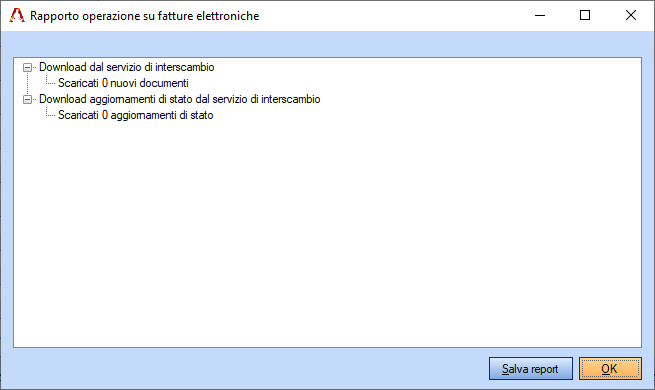
Tutto bene: la Chiave di attivazione è valida. Ci siamo connessi a Sdi e abbiamo verificato che non ci sono nuove fatture da scaricare. Complimenti!
Qui sopra vediamo il caso in cui non siano stati trovati nuovi documenti da scaricare.
Si noti che contestualmente al download di nuovi documenti Amica verifica anche se il servizio interscambio ha da comunicarci aggiornamenti sullo stato dei documenti che abbiamo eventualmente inviato in precedenza. Per esempio, potremmo ricevere notifica che una fattura cliente inviata il giorno prima è stata ricevuto dal destinatario. Per sapere come consultare lo stato di un documento inviato al servizio interscambio si veda la sezione Verifica dello stato del documento più sotto.
Nella immagine seguente vediamo una situazione in cui il servizio interscambio ci ha consegnato nuovi documenti:
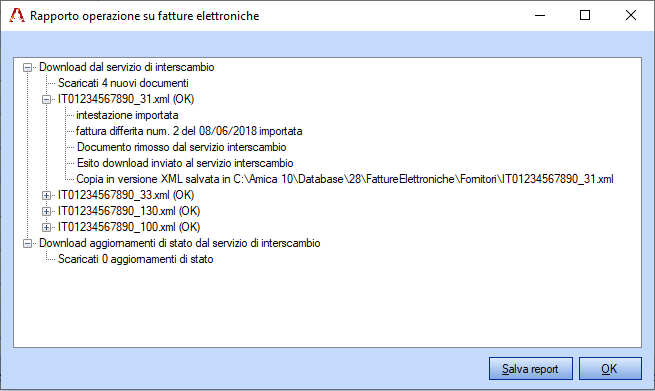
Quattro fatture scaricate e importate in Amica.
Ci viene detto quanti sono i documenti scaricati (4) e, per ognuno di essi, ci vengono date una serie di informazioni:
- il tipo di documento (fattura differita);
- il numero del documento (2);
- la data del documento (8 Giugno 2018);
- veniamo informati che, una volta scaricato e importato con successo, il documento è stato rimosso dal servizio di interscambio;
- veniamo informati che il servizio di interscambio ha ricevuto notifica del nostro download (così che il fornitore possa a sua volta essere aggiornato sullo stato dell’invio);
- veniamo informati che una copia in formato XML del documento è stata salvata su disco, e dove. Di ogni fattura importata viene anche create una copia su file in formato standard XML, che potrà se necessario essere inviata al commercialista.
Come si vede in figura, per brevità per ogni documento viene mostrato solo il nome file e lo stato (OK). Se si vogliono desiderano le informazioni dettagliate su un documento basta aprire il nodo facendo click sul simbolo +, come noi abbiamo fatto per il primo della lista.
Se premiamo il pulsante OK possiamo chiudere la finestra ed eventualmente andare a consultare le fattura scaricate: abbiamo tutte le coordinate necessarie.
Salvataggio del rapporto operazioni
Volendo, è possibile salvare una copia del rapporto operazioni premendo il pulsante “Salva report” della finestra. Facendo click sul pulsante otteniamo la seguente risposta:
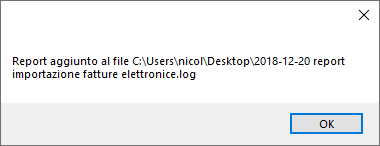
Il report giornaliero delle operazioni di interscambio viene salvato sul desktop.
Ogni giorno viene creato un rapporto giornaliero dettagliato, salvato sul Desktop, di tutte le operazioni di invio e ricezione effettuate col servizio di interscambio. Nella finestra viene indicato il percorso completo del file in modo che sia facile recuperarlo in caso di necessità.
Nota bene: se non si preme il pulsante “Salva report” questo rapporto giornaliero non viene salvato.
Invio (upload) fatture clienti
Per inviare documenti al servizio di interscambio è necessario compiere le seguenti operazioni:
- Lanciare Amica 10 se non è già stato fatto;
- Aprire l’azienda per la quale è stato attivato il servizio di interscambio;
- Selezionare la fatture da inviare. È possibile selezionarne più di una, ma in questo caso tutte devono avere lo stesso destinatario;
- Fare click sul pulsante col “fulmine” nella barra dei comandi laterale sinistra;
- Fare click sulla voce “Invia fatture al servizio di interscambio”.
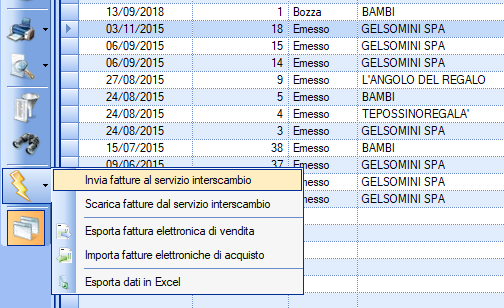
Abbiamo selezionato una fattura (n. 18 del 3/11/2015 cliente GELSOMINI SPA) e stiamo per inviarla al servizio interscambio attraverso il pulsante “fulmine”.
Se una o più fatture selezionate sono già state inviate in precedenza al servizio interscambio, non sarà possibile completare l’operazione (ogni fattura può essere inviata una sola volta).
Nota bene: questo documento da per scontato che le operazioni preliminari di preparazione della fattura siano state già compiute, e che si sappia come compilare la Intestazione di invio. Consigliamo vivamente di leggere con attenzione l’articolo preliminare Fattura Elettronica verso i privati e pubblica amministrazione, che contiene tutte le informazioni al riguardo.
A questo punto si aprirà la finestra che consente di compilare la intestazione della nostra fattura elettronica. Per quanto possibile, basandosi sui dati contenuti nei documenti selezionati per l’esportazione, Amica pre-compilerà l’intestazione per noi.
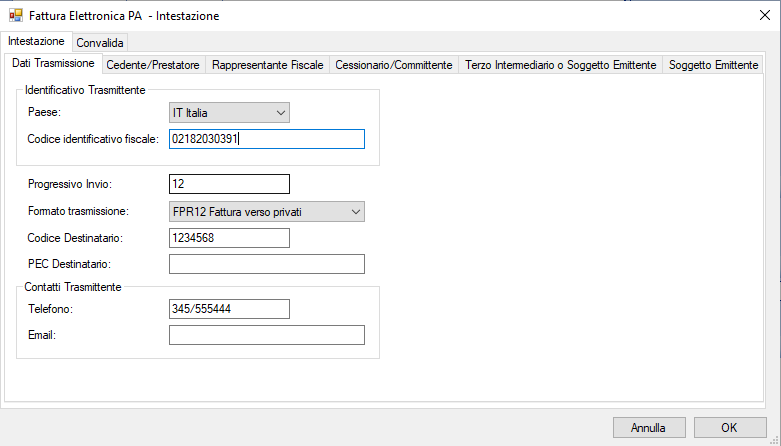
La finestra di compilazione della Intestazione della fattura elettronica
Tuttavia è probabile che sia necessario integrare queste informazioni poiché l’intestazione della fattura elettronica, così come progettata dagli uffici tecnici, può essere in alcuni casi molto ricca di informazioni. Nella fase di compilazione potete passare da una scheda all’altra e inserire/aggiornare i dati necessari nell’ordine che desiderate. Per un approfondimento sulla compilazione della intestazione vi rimandiamo all’articolo di approfondimento, in particolare ai paragrafi Operazioni preliminari e Compilazione della Intestazione.
Quando siete pronti premete OK per inviare il documento al servizio di interscambio. A fine invio si aprirà la finestra Rapporto operazione su fatture elettroniche:
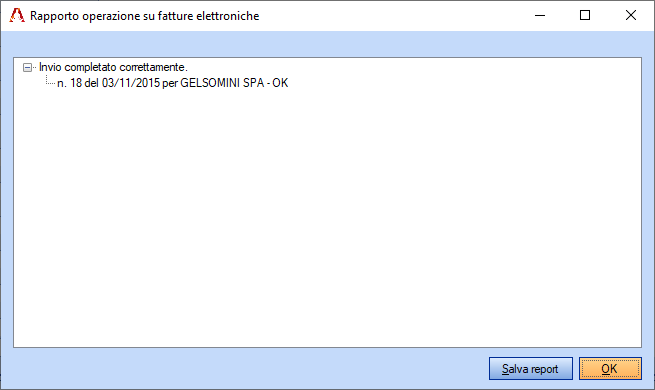
La fattura è stata inviata al servizio di interscambio.
Che ci informa che la nostra fattura è stata correttamente inviata al servizio interscambio. Come per il download fatture di acquisto, anche in questo caso è possibile salvare il rapporto delle operazioni premendo il pulsante “Salva report”. Si vedano in proposito le considerazioni già espresse nel paragrafo “Salvataggio del rapporto operazioni” qui sopra.
Verifica dello stato del documento
Ogni fattura Amica ha una scheda Fattura Elettronica (linguetta FE). Nella sezione Sistema di interscambio (Sdi) troviamo un campo denominato “Stato del documento sul sistema”. Qui possiamo conoscere lo stato del documento relativamente al servizio di interscambio. Nel caso della fattura qui sopra, possiamo vedere che è stata effettivamente inviata al destinatario (il primo stato, subito dopo l’invio, sarà “Presa in carico”):
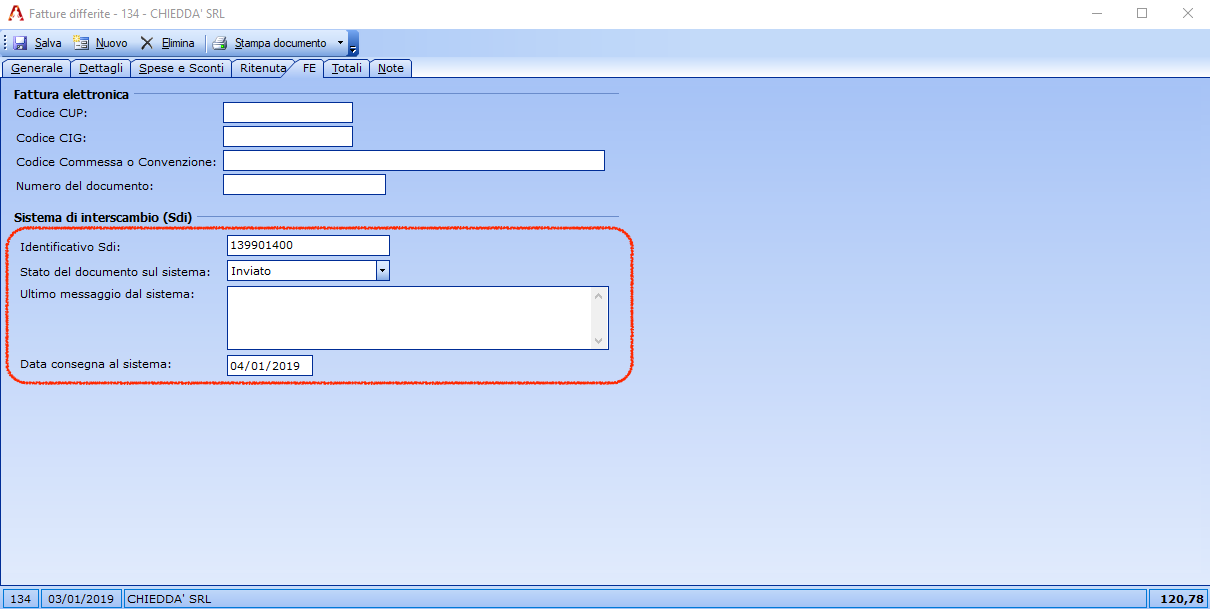
È probabile, anzi auspicabile, che nei giorni successivi all’invio questo stato progredisca man mano che il servizio di interscambio prosegue con l’inoltro del documento. Alcuni possibili stati potrebbero essere: Accettato dal destinatario, Consegnato, eccetera.
Vediamo brevemente il significato degli altri campi informativi della sezione “Sistema di interscambio (Sdi)”:
- Identificativo Sdi: il numero assegnato dal sistema Sdi (agenzia entrate) al documento;
- Ultimo messaggio dal sistema: se il sistema Sdi (agenzia entrate) ha comunicazioni da fare riguardo al documento, compariranno qui. Un caso tipico è quando il documento è stato respinto: in quel caso qui compariranno gli errori che si sono verificati. Un documento respinto può sempre essere corretto e re-inviato per un secondo tentativo.
- Data consegna al sistema: la data ufficiale, riconosciuta da Sdi (agenzia entrate) di recepimento del documento. Può essere diversa da quella di creazione/emissione interna di Amica, soprattutto nel caso in cui l’invio al sistema interscambio avvenga in giorni diversi da quelli della emissione nel gestionale.
L’aggiornamento degli stati dei documenti avviene ad ogni operazione di download dal servizio di interscambio, si veda in proposito la sezione Download fatture fornitori qui sopra, e l’articolo di approfondimento:
Altre opzioni di importazione ed esportazione
Ricordiamo che è anche possibile esportare fatture clienti ed importare fatture fornitori direttamente da file XML, senza passare dal servizio di interscambio. Se siete utenti del servizio di interscambio queste opzioni potrebbero essere utili nel caso di fatture ricevute, per esempio, via PEC.
Approfondimenti:
Problemi possibili
Se ricevete un rapporto di questo tipo:
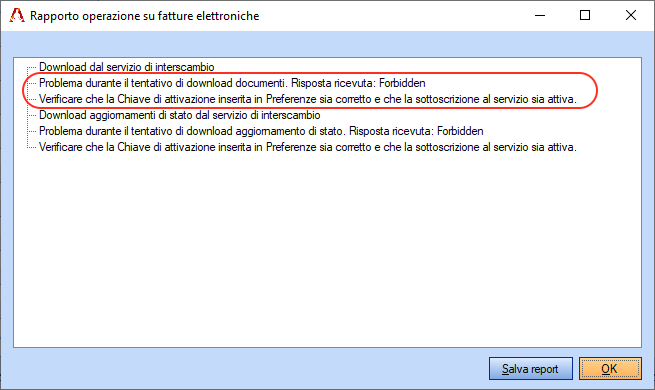
Uh oh. Abbiamo contattato Sdi ma la richiesta non è stata convalidata (“Forbidden”).
Significa che probabilmente la Chiave di attivazione del servizio di interscambio non è stata inserita correttamente, oppure che la sottoscrizione non è più attiva. Per maggior informazioni consultate questo articolo.
